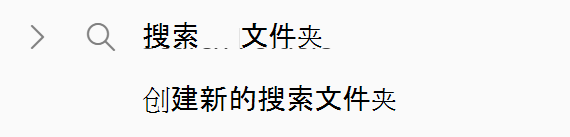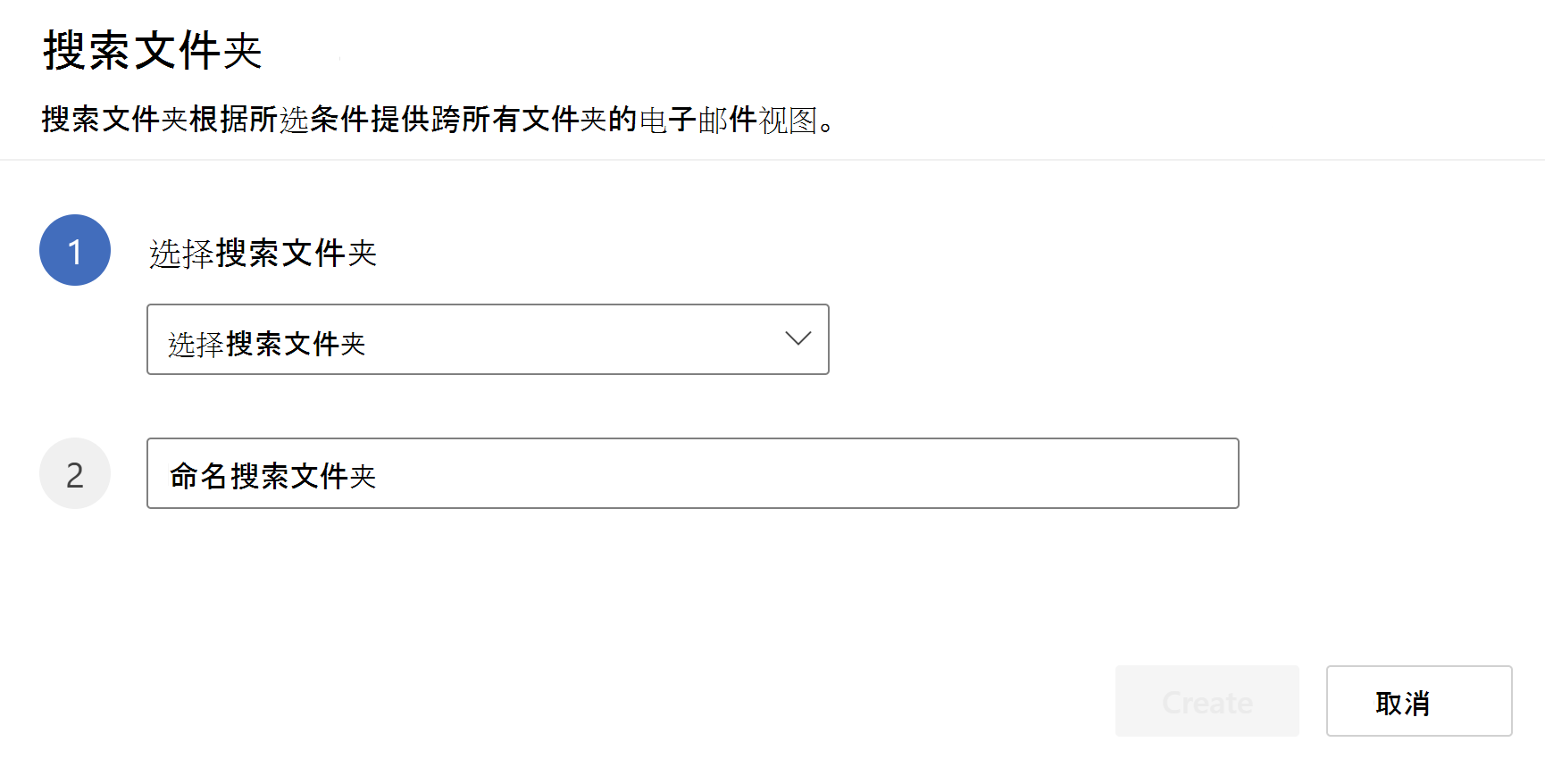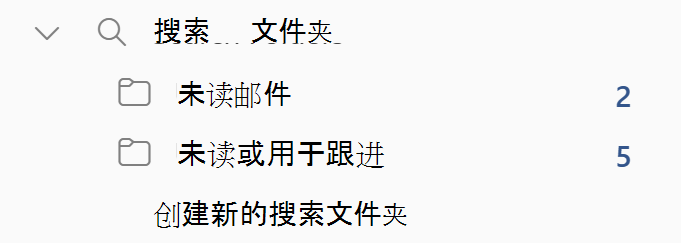搜索文件夹是虚拟文件夹,可在其中查看符合指定搜索条件的所有电子邮件项目。 例如,借助“未读邮件”搜索文件夹,即使未读邮件保存在邮箱的不同文件夹内,你也可以在一个文件夹中查看所有这些邮件。
新建搜索文件夹
可以创建四种类型的搜索文件夹:
-
未读邮件。
-
已标记 或 用于跟进。
-
邮件未读或标记为跟进。
-
邮件直接发送给我。
创建和使用预定义搜索文件夹
-
转到要创建搜索文件夹的邮箱。
-
在 “搜索文件夹”下,选择“ 创建新的搜索文件夹”。
3. 从 “选择搜索文件夹” 列表中,选择要添加的“搜索文件夹”类型。
4.确认搜索文件夹的名称,然后单击“ 创建”。
5. 选择箭头以展开“搜索文件夹”,查看下面的搜索文件夹。
注意: 可以将所选的搜索文件夹添加到收藏夹。
删除搜索文件夹
如果不再需要某个搜索文件夹,可将其删除。 搜索文件夹是虚拟文件夹。 从文件夹列表中删除搜索文件夹不会删除文件夹中显示的邮件。 若要删除搜索文件夹中的所有邮件,请打开搜索文件夹,选中所有邮件,然后单击键盘上的 Delete。
-
在“文件夹列表”中,根据需要选择单词“搜索文件夹”旁边的 向下箭头 ,以展开搜索文件夹的列表。
-
右键单击 要删除的“搜索文件夹”,然后选择“ 删除文件夹”。
重要: 删除搜索文件夹不会删除任何邮件。 删除不是搜索文件夹的文件夹将同时删除该文件夹和文件夹中的邮件。